WordPressを使ったホームページの作り方/プラグインの使い方/ノーコード構築ブログ

WordPressセキュリティ強化プラグインAll in one WP Secyrity~ユーザーアカウント設定
HanamiWEBオンラインスクールでは
●バーチャル自習室でのリアルタイム質問!
●チャットで質問し放題!
●24時間学び放題のEラーニング教材!
全部ついて 2,500円/月!
WordPressサイトのセキュリティに不安がある方必見
無料のAll in one WP Secyrutiプラグインでセキュリティ強化をする方法を解説しています。
今回は、ユーザーセキュリティ > user account設定を解説しています。
その他の解説は、All in one WP Secyrutiy解説目次をご覧ください!
All in one Secyrityのuser account設定とは
WordPressは、ユーザー名、ユーザーIDがURLの一部として表示をされたりします。
特に、ユーザー名がサイト上に出ていると、後はパスワードでログインできてしまうので大変危険な状態です。
設定が必要か箇所はお知らせが出ているので、user account設定を確認をします。
- WPセキュリティ
- ユーザーセキュリティ
- user account
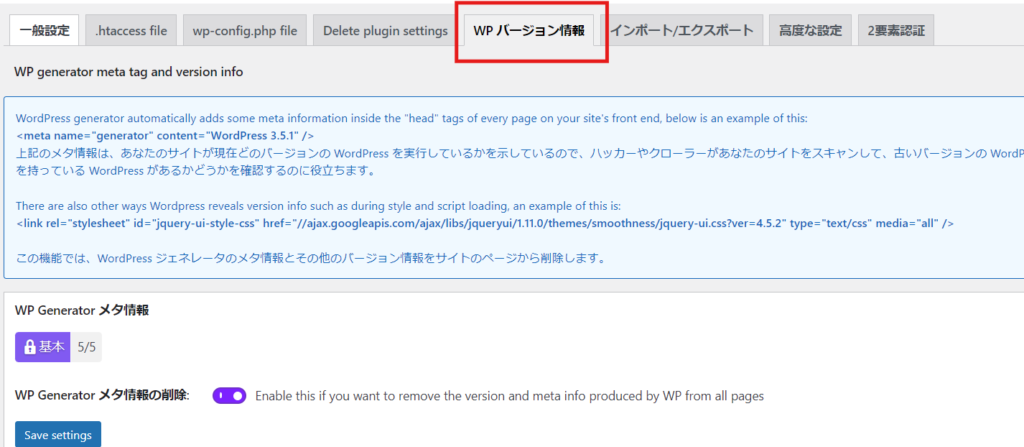
ユーザー名にadminが使われていないか
All in one WP securityでは、ユーザー名にadminが使われている場合、変更を促す通知を出してくれます。
一般的に、ユーザー名:admin パスワード:passwordというログイン情報がある為、わかりやすいユーザー名の使用は避けたほうが良いです。
ユーザー名は変更が出来ないものなので、ユーザーアカウントの再登録が必要となります。

ユーザーIDと表示名の一致
All in one WP Securityのuser accountsでは、ユーザー名と表示名が一致していないかお知らせを出してくれます。
一致している場合、ユーザーIDがサイトに表示されている可能性が高いので、早急に改善が必要です。
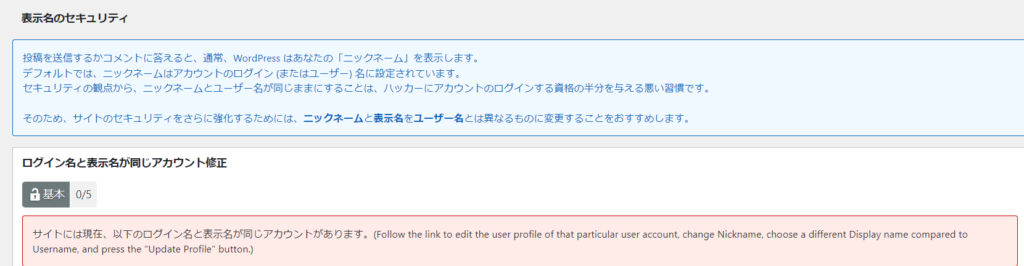
お知らせが出ている場合、「ユーザー一覧」より対象のユーザーの編集画面に入り
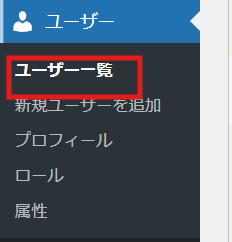
表示名の変更例となりますが、弊社ではニックネームを追加して、表示名をニックネームに変更します。
こうする事で、ログイン情報であるユーザーIDとサイトに使われる表示名を変える事が出来ます。
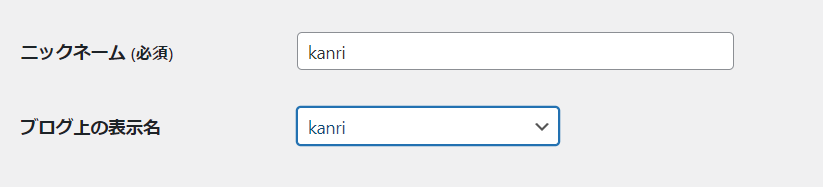
ユーザー番号無効化
WordPressでは、サイトドメインに続き「/?author=1"」や「/wp-json/wp/v2/users」などと入力するとユーザー情報を取得できる仕組みがあります。
この機能はデフォルトでOFFになっているので、是非ONに変更をしてください。
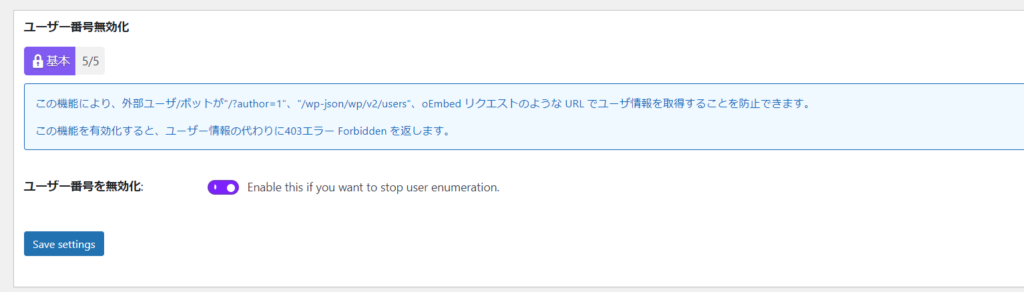
最短翌朝公開!土日祝も対応します!
超お急ぎホームページ制作プラン
超お急ぎでホームページを必要としている方向けの、ホームページ超お急ぎ制作プラン行っております!
最短翌朝公開、土日祝も対応します!お困りの方は是非、以下のバナーより詳細をご確認ください!
新着記事






